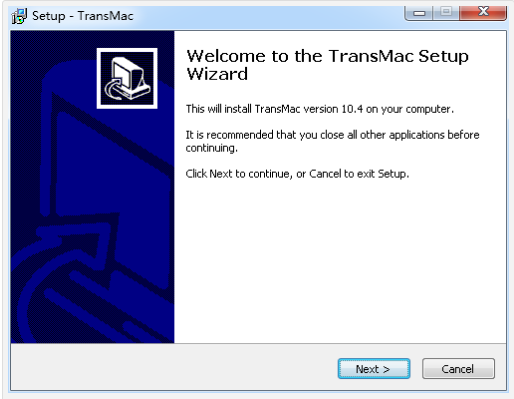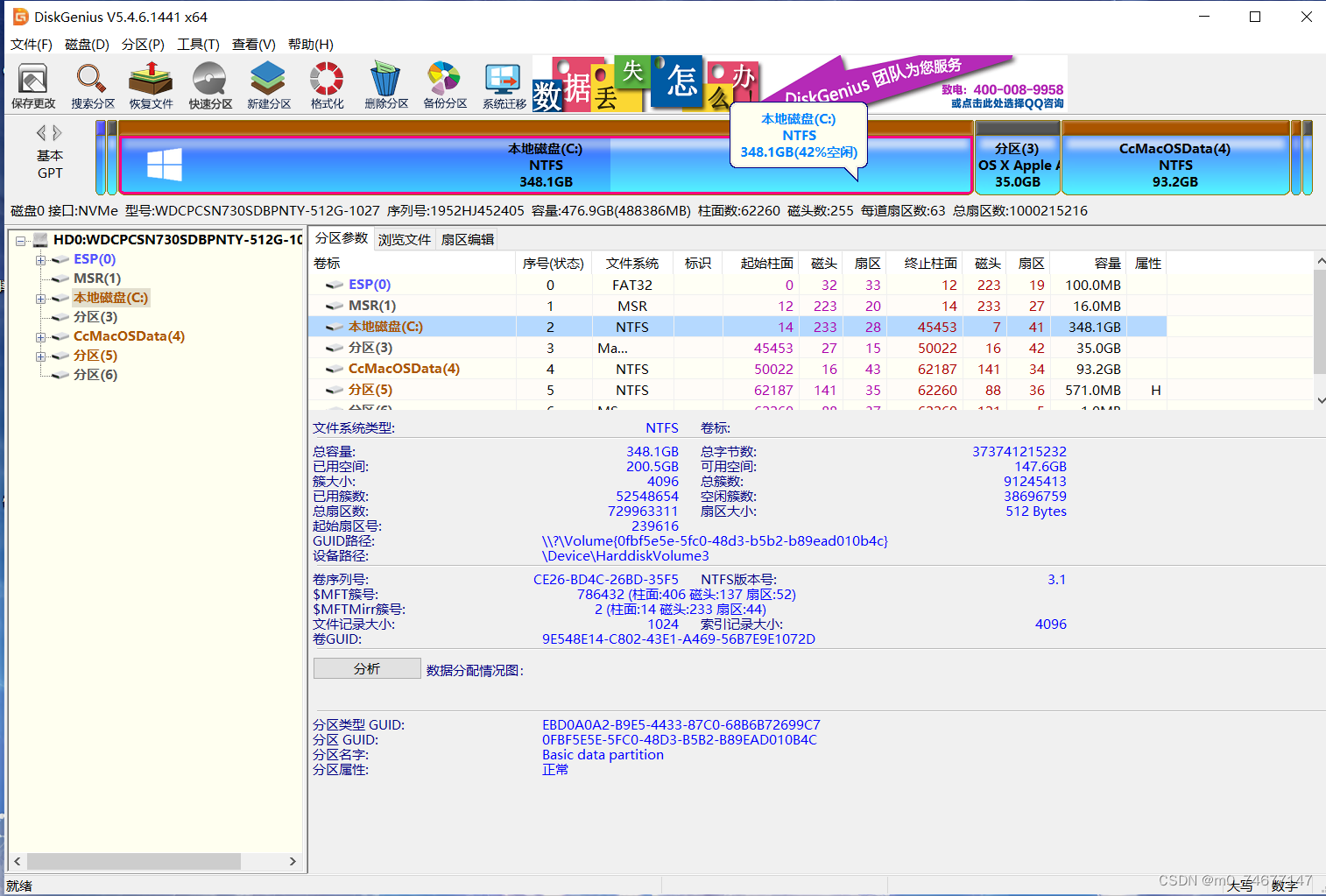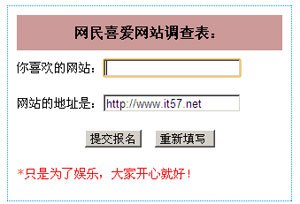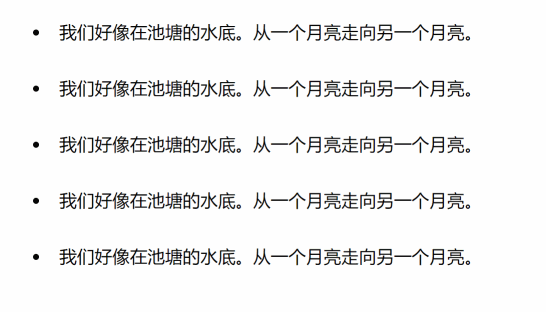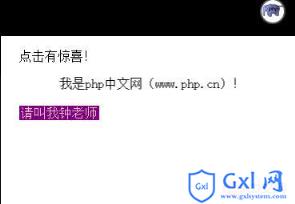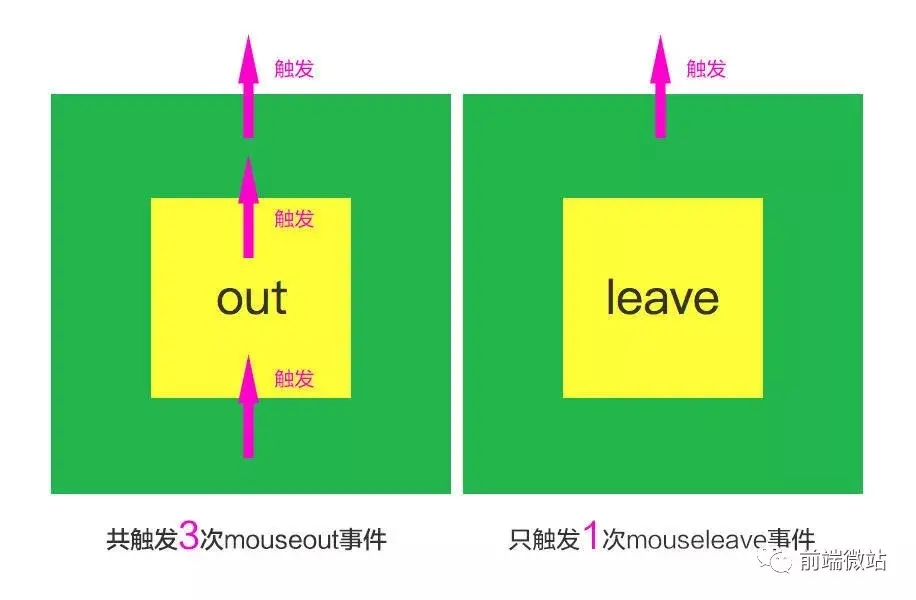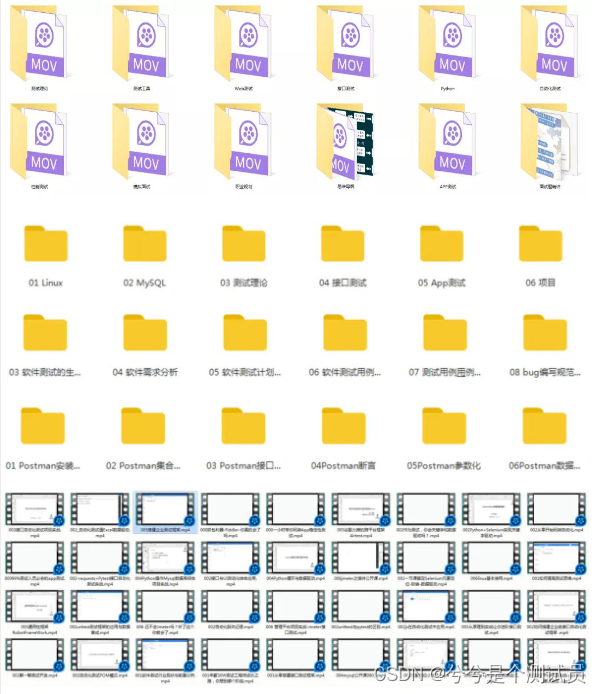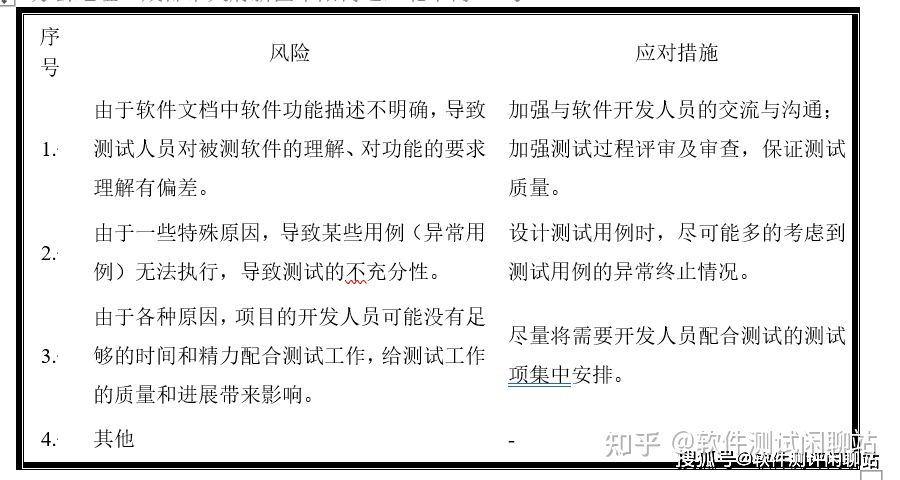前言
最近买了台小新pro13(i5版本),发现可以安装黑苹果,于是请教了很多大神,折腾了两天成功装上了黑苹果。
由于有人指导所以没走多少弯路,在这里感谢指导我安装的大神。因此,我决定把过程步骤写下来,希望能给看这篇文章的朋友带来帮助。
按照这篇教程可以指导你们安装好黑苹果,并且是win10+macos双系统。如果只想安装单系统MacOS,步骤应该相同,只是硬盘分区不同。
电脑型号要求,重要!必看!
我的电脑配置:
| 规格 | 详细信息 |
|---|---|
| 处理器 | Intel® Core™ i5-10210U CPU @ 1.60GHz |
| 内存 | 16 GB 2666 MHz DDR4 三星,其他也可以 |
| 硬盘 | 忆联,不是三星 |
| 网卡 | INTEL AX201 没有更换 |
| 显卡 | MX350独显+核显 |
- 如果你的小新pro13 跟我一样,可以放心安装!
- 如果你的是i7版本,我不确定EFI是否适用。
- 如果你的固态硬盘是三星的,我这个教程可能暂时不适用,请更换固态硬盘。
- 网卡是AX201没有更换过,装驱动后黑苹果能上网。可以选择购买USB外置网卡免驱动,也可以拆机更换网卡(如DW1820A),体验会更好。
- 文章末尾附带其他教程,应该都能用得上,有需要点击即可打开。
这个教程安装的黑苹果存在问题
- 隔空投送、接力不能用(拆机更换网卡可以解决,我没有更换)。
- 引导开机 跑代码过程可能会卡死,长按电源键重启即可,只要开机了就稳定了(大神说可能是EFI引导问题,我没折腾)。
- iMessage、FaceTime不能用(网上有办法解决,我用不上就没管了)。
- 安装完暂时不能上网,因为需要安装网卡驱动,请看我另一篇博客,在文章末尾。
- 黑苹果的耗电明显比win10大,黑苹果睡眠状态只能长按电源键2秒来唤醒,这点没有win10方便。
如果你能忍受以上几点,那么这个教程对小白来说非常友好,跟着我一步一步安装,体验小新Pro13黑苹果系统吧!个人觉得还是挺完美的!
准备工作
-
一个拓展坞,因为小新pro13只有一个usb-A接口,安装过程至少需要两个A口,用来接 U盘和鼠标(触控板会失效)。
-
一个16G以上的U盘,最好是3.0或更快的。
-
下载软件和镜像
下载链接:https://cloud.189.cn/t/vmUnqqnAZ3ua (访问码:5vkn)
- 新买的电脑请解锁BitLocker,就是打开【此电脑】硬盘上有锁的图标,解锁后那个锁图标会消失。(这一步我没有截图,大概步骤就是【控制面板】–【加密】–【关闭】)
- 硬盘分区,例如我这里分了100G给D盘,用来装黑苹果。不会分区的请看我的另一篇教程—win10硬盘分区教程
步骤1:制作U盘
插入U盘(整个过程都不用拔掉了),解压后右键以管理员身份运行TransMac这个软件。(原创标签:icancode)
这个过程我没有截图,参考了网上的教程。原文链接:https://www.sqlsec.com/2018/08/clover.html。

如果出现以下界面,只需要等待一下点击即可,没有出现就下一步。

在软件的左侧找到自己的U盘,然后右键 选择Formar Disk for Mac,将U盘格式化为Mac格式,请提前做好备份。

期间弹出警告是否继续操作,点击Yes ,格式化的磁盘名称,默认即可,点击OK。

是否继续操作,点击Yes,然后开始格式化U盘,提示Format Complete表明格式化完成。然后右键选择Restore with Disk Image来准备将dmg镜像写入到U盘中。

是否继续操作,点击Yes,选择自己下载好的dmg镜像。

点击OK确认写入。

是否继续操作,点击Yes,然后正式开始写入镜像到U盘,大概15-30分钟左右的时间。
步骤2:替换EFI
打开DiskGenius软件,在左边找到U盘,如下图展开。然后把EFI整个文件夹的内容全部【强制删除】。

将EFI-CLOVER-PRO13-i5文件夹里面的所有内容,拖动到DiskGenius刚才的EFI目录下面。


结果应该是下面这样。

步骤3 :刷bios
刷bios有风险,请谨慎操作!
如果有问题,请找售后!
解压并运行CLCN32WW.DPC10,然后电脑会自动重启

中途不要动!不要动!双手离开电脑,不要按键盘鼠标,直到自动重启开机完成!切记!

步骤4:修改bios
完成上一步开机之后,操作电脑重启,在出现小新xiaoxin时按Fn+F2,进入bois界面,按照下图修改,确定修改无误后保存并重启。

步骤5 :U盘引导安装
重启出现小新xiaoxin时,按Fn+F12,选择不带1的,如图第二个。(原创标签:icancode)

键盘方向键左右移动,选择option,然后configs,然后config-installer-revoery(图片只是展示,看英文)



然后return返回,return返回。接着选择第二个,然后电脑会跑代码,不用操作,耐心等待。


跑完代码后会进入Macos恢复界面,然后语言选简体中文。

接着选择最后一个,磁盘工具。

在磁盘工具中,在左边找到要安装的硬盘分区。

例如我找到我这里已经分好的硬盘分区,然后点击抹掉。(注意数据备份!格式化!)

给要安装黑苹果的硬盘分区起个名字,例如我这里填写mac,然后格式选择第一个APFS,然后点击抹掉。


完成上一步之后,点击左上角的叉号,关闭窗口。然后点击选择第二个,安装macOS。(如果这一步有问题,请看文末)

点击继续~
选择要安装的硬盘分区,看清楚是不是第一个,确定是第一个就选择它,然后点击安装。
然后就等待一会~不用操作,安装完后会自动重启电脑。(原创标签:icancode)

重启电脑出现小新xiaoxin时,按Fn+F12,选择不带1的那个,就是这里的第二个

然后选择最后一个,就是这里的第三个。(如果这里没有及时选择,3秒后自动选择第二个,又回到刚刚安装的界面。这时候不要慌,只需要重新开机再次操作即可)

然后就是等待一会,出现苹果标志,接着就开始安装黑苹果了。这时候耐心等待就好了,可能需要15分钟,完成之后电脑会自动重启。

步骤6:开机引导启动黑苹果
在完成安装之后,电脑会自动重启,出现小新xiaoxin时按Fn+F12,然后选择不带1那个,就是这里第二个。

老样子,选择最后一个。出现苹果标志,等待一会吧。

当你能进入这个界面,说明已经成功装上了黑苹果,进入了设置向导。

那些设置自己看着选吧,我这里只拍了几张。主要说明一下,还没装网卡驱动,选择my computer does not connect to the internet即可,siri不用设置,apple id不用登录。(图片只是展示)



然后等待它设置完成吧!

当你看到这个界面时,说明黑苹果已经成功设置好了,这时可以松一口气,开心一下。嘿嘿!

咦?怎么没声音呢?点击右上角声音图标,选择内置扬声器就可以了,因为每次开机默认都是耳机。

安装后的系统设置
- 允许安装第三方App
打开终端, 输入sudo spctl --master-disable
- 重建缓存
打开终端, 输入sudo kextcache -i /
- 小白提示:终端在【启动台】的【Other】里面,注意上面两行代码的空格。
结尾说明
-
全篇教程在选择U盘引导时,都是选择不带1的那一项。带1的那个其实是PE系统,用来做硬盘分区啥的,由于在安装黑苹果之前,在win10下已经做好分区,所以没用上。
-
由于这时还没有做Clover引导开机,所以直接开机只会进入win10系统。
-
如果要进入黑苹果macos,请插入U盘,开机出现小新xiaoxin时按Fn+F12,选择不带1那个u盘,然后选择最后一个,就能进入macos系统了。
-
在没有做Clover引导之前,每次进入macos之前都需要插入U盘引导。
-
Clover引导开机来进入黑苹果,可以脱离U盘的束缚,由于篇幅太长,请看我另一篇教程(黑苹果Clover引导开机教程)。
-
安装网卡和蓝牙驱动,实现AX201免更换上网,请看我另一篇教程(AX201网卡驱动安装教程)。
-
当你安装Clover引导后,如果想换OC,可以看我这篇教程(黑苹果OC引导开机教程)
-
win10和macOS不能直接共享文件进行读写操作,可创建一个exFat格式的硬盘分区作为中转站,不懂的请看我这篇教程(将NTFS转换为exFat实现双系统文件共享)。
-
如果在点击【安装macOS】时弹出以下窗口,请看我这篇教程。(安装macOS提示副本已损坏解决方法)

耐心点,不难的,一步一步来,坚持就是胜利!